OBSで高画質な配信や録画を実現したいと考えて「OBS ビットレートおすすめ」と検索している方に向け、本記事ではあらゆる観点から最適な設定方法を解説します。録画時の適切なビットレートや、配信での目安数値、さらにTwitchやYouTubeといったプラットフォーム別の最適な設定まで網羅。
配信初心者に役立つOBS 配信設定 おすすめ構成から、NVENCやx264といったOBS 映像エンコーダ おすすめ選び、OBS 音声ビットレートの設定ポイントも詳しく紹介します。また、OBSの基本解像度は?といった疑問にも触れながら、実際にOBSで画質を上げる方法は?という課題にもしっかり対応。これ一つでOBSのビットレート設定に関する悩みを一気に解決できる内容になっています。
- 録画・配信に最適なOBSのビットレート設定
- 解像度やフレームレートごとのビットレート目安
- TwitchやYouTubeなど配信先別の設定ポイント
- 映像・音声エンコーダや画質向上の具体的な方法
OBS ビットレートおすすめの設定完全ガイド
ライブ配信や録画で高画質な映像を実現するには、OBSの設定が非常に重要です。中でも「ビットレート」と「フレームレート」は、画質や滑らかさに直結する基本要素です。
この記事では、OBSでのビットレートの役割や適切な数値、録画・配信時の最適な設定方法までをわかりやすく解説します。初心者の方でも迷わず設定できるように、具体的な手順も紹介しているので、初めての配信でも安心して高画質を目指せます。
OBSとは ビットレートの関係をやさしく解説
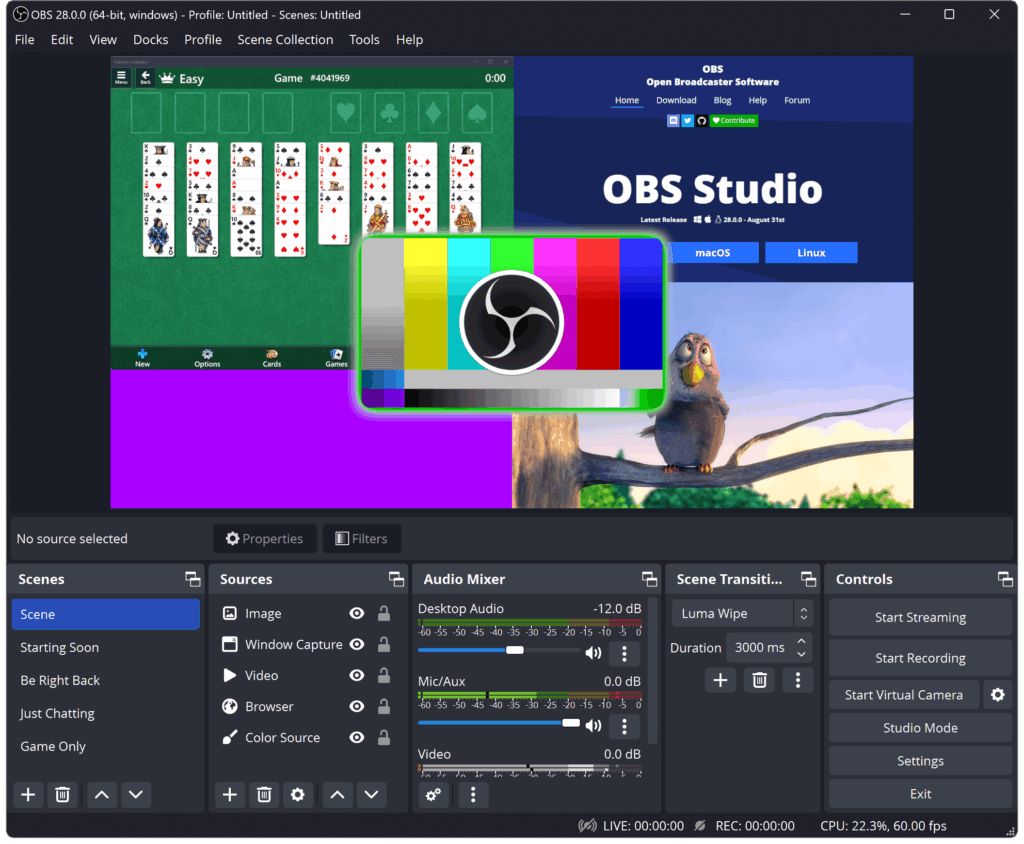
OBS(Open Broadcaster Software)は、無料で使えるライブ配信・録画ソフトです。このソフトで重要になる設定のひとつが「ビットレート」です。
ビットレートとは、1秒間に送信または記録されるデータ量を表す指標で、単位は「kbps(キロビット毎秒)」です。数値が高ければ高いほど、動画の画質が良くなりますが、通信やPCへの負荷も増加します。
例えば、ビットレートを6,000kbpsに設定すれば、映像は滑らかで鮮明になります。ただし、ネット回線が遅かったりPCの性能が不足していると、映像が止まったり配信がカクつく原因にもなります。
このように、OBSを使う際は「画質の向上」と「安定した配信や録画」をバランスよく保つために、ビットレートの設定が非常に重要になります。
ビットレートとフレームレートの意味をしっかり理解
OBSでは「ビットレート(bps)」と「フレームレート(fps)」の2つが、配信や録画の画質や滑らかさを左右する非常に重要な要素です。これらを正しく理解して設定することが、映像クオリティの安定につながります。
まず、「bps」とはビットレートの単位で、1秒間にどれだけのデータ量を扱うかを表します。
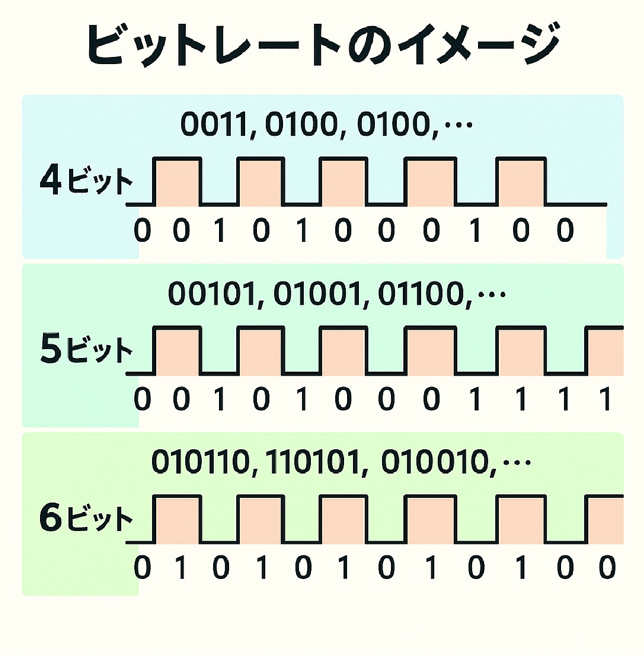
例えば、4bpsなら1秒あたり4ビットのデータを送信・記録しているという意味(あまりにも遅いですが、通常は数千bps以上)です。ビットレートが高いほど、映像に含める情報量が増えるため、画質は向上します。
一方、フレームレート(fps)は1秒間に何枚の画像を連続して表示するかを示します。30fpsなら1秒間に30枚、60fpsなら60枚の静止画をつなげて映像にしていることになります。これはアニメのパラパラ漫画のようなもので、枚数が多いほど滑らかに見えると想像するとわかりやすいでしょう。
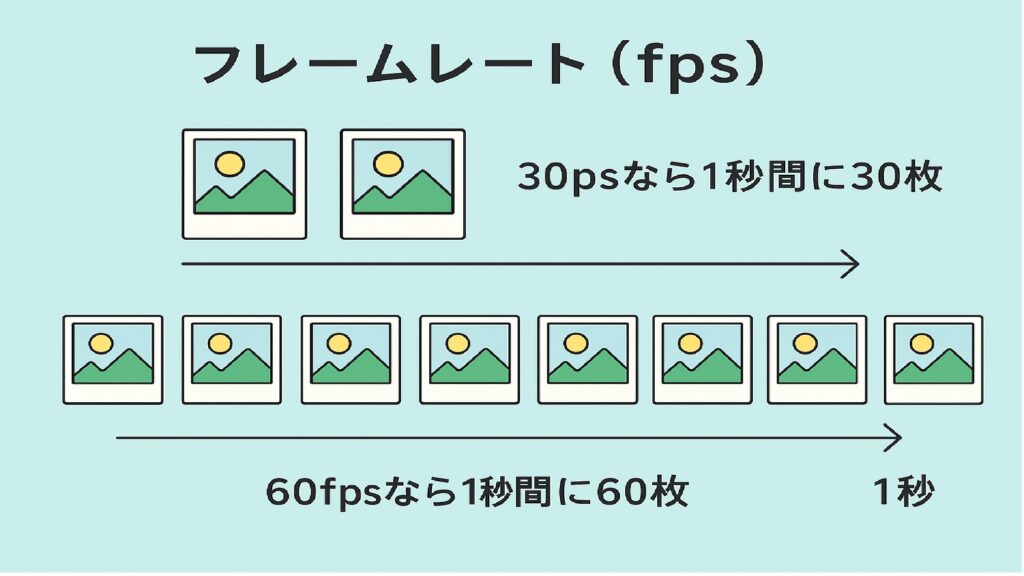
例えば、同じフルHD(1920×1080)の映像であっても、30fpsなら4,500kbps程度でも十分な画質になりますが、60fpsにするなら6,000kbps以上を確保しないと、映像がブロック状に崩れたり、動きについてこられない場面が出てきます。
こうした設定を誤ると、映像がカクつく・細部が潰れる・動きがガタつくといった視聴上のストレスにつながります。特に、アクションゲームやスポーツなど動きの多い配信では60fpsが適しているため、それに見合ったビットレートの確保が必須です。
このように考えると、ビットレートとフレームレートは切り離せない関係にあります。どちらか一方だけを高くしても、もう一方が足りなければ十分な効果は得られません。配信や録画の目的、視聴者の環境、自分のPC性能なども考慮しながら、両方をバランスよく設定することが最も重要です。
OBSで高画質録画するためのビットレートと設定目安
OBS Studioで高画質録画を行いたい場合、最も重要なポイントの一つがビットレートの適切な設定です。録画時はインターネット回線の制約がないため、配信よりも高いビットレート設定が可能です。これにより、より鮮明で滑らかな映像を残すことができます。
まず、ビットレートとは1秒間に処理・保存するデータ量を示す数値で、「kbps(キロビット毎秒)」の単位で表されます。ビットレートが高いほど情報量が多くなるため、録画される映像の品質も向上します。ただし、同時にファイルサイズも大きくなるため、ストレージの空き容量や書き込み速度にも注意が必要です。
ここでは、解像度・フレームレート(fps)に応じた録画用ビットレートの目安を紹介します:
- 1280×720(HD)30fps:2,500~4,000kbps
- 1280×720 60fps:4,000~5,000kbps
- 1920×1080(フルHD)30fps:4,500~6,000kbps
- 1920×1080 60fps:6,000~9,000kbps
- 高画質録画(1080p/60fps)を本格的に行いたい場合:9,000~12,000kbps以上
これらの数値はあくまで標準的な目安です。たとえば、動きの激しいゲームやエフェクトの多い映像を録画する場合は、ブロックノイズを防ぐためにさらに高めのビットレート設定が望ましいでしょう。
また、録画品質を最大限引き出すためには、以下の3つの要素のバランスが大切です:
- 解像度(例:1920×1080)
- フレームレート(例:60fps)
- ビットレート(例:9,000~12,000kbps)
これらを適切に組み合わせることで、なめらかで高精細な録画が実現できます。ただし、高画質を追求するほど、録画データは大容量になりやすいため、HDDやSSDの性能にも気を配る必要があります。
特に長時間録画を行う場合は、あらかじめストレージの空き容量を確認しておきましょう。録画ファイルの保存形式やエンコーダの設定を工夫することで、画質とファイルサイズのバランスを最適化することも可能です。
このように、OBSで高画質録画を目指すには、ビットレートだけでなく、映像全体の設計を意識した総合的な設定が求められます。
OBS 配信設定 おすすめ構成を初心者向けに紹介
OOBS Studioを使った配信では、設定の善し悪しがそのまま画質や安定性に直結します。ただし、初心者であっても基本的な構成を正しく設定すれば、滑らかで高画質な配信を簡単に実現することができます。
ここでは、特に扱いやすく多くの環境で安定する「おすすめの配信設定構成」と、その具体的な設定手順を紹介します。
■おすすめの配信構成
- 映像解像度:1920×1080(フルHD)
- フレームレート:60fps(滑らかな動き)
- レート制御方式:CBR(固定ビットレート)
- ビットレート:6,000kbps(TwitchやYouTubeの推奨値)
- エンコーダ:NVENC(NVIDIAのGPUエンコード)
- キーフレーム間隔:2秒
- プリセット:P5(Slow)
この構成は、画質と安定性のバランスがよく、ゲーム配信・雑談配信・デスクトップ共有など幅広い用途に適しています。
■設定のやり方(手順解説)
1. 出力モードを「詳細」に変更
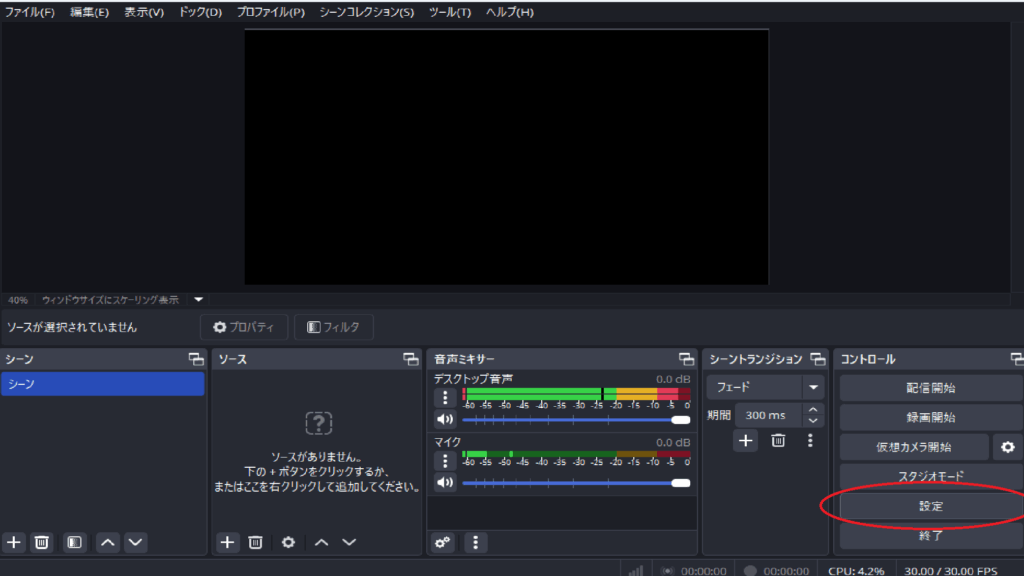
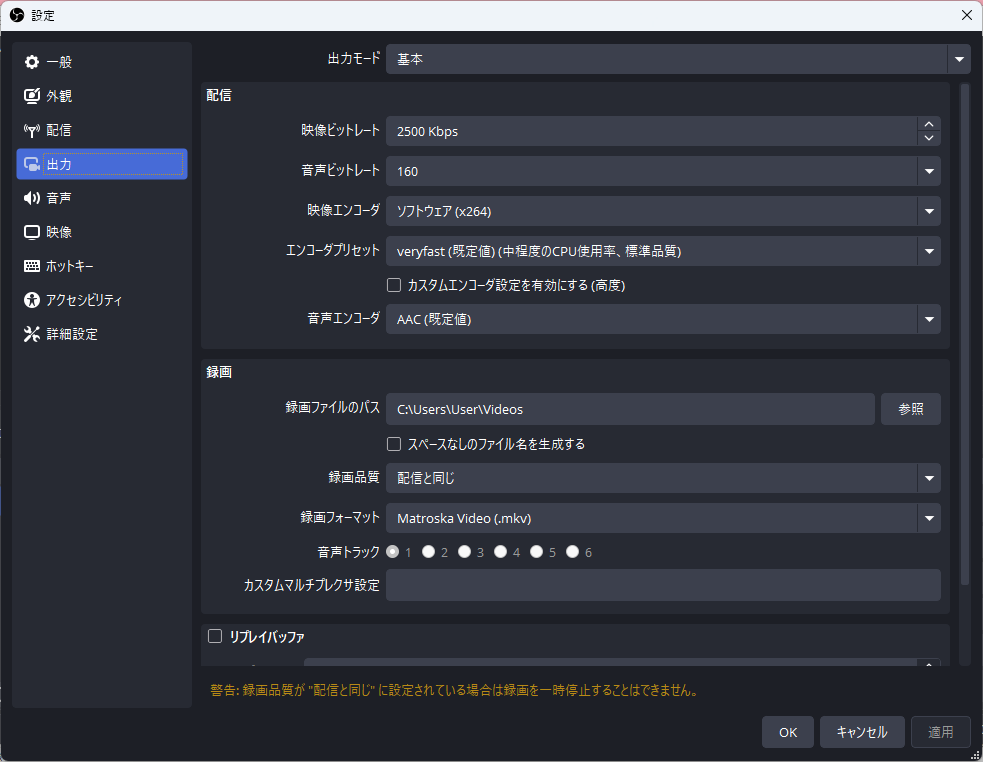
- OBSの画面右下「設定」をクリック。
- 左メニューから「出力」を選択。
- 「出力モード」を「シンプル」から「詳細」に変更。
2. エンコーダを「NVENC(new)」に設定
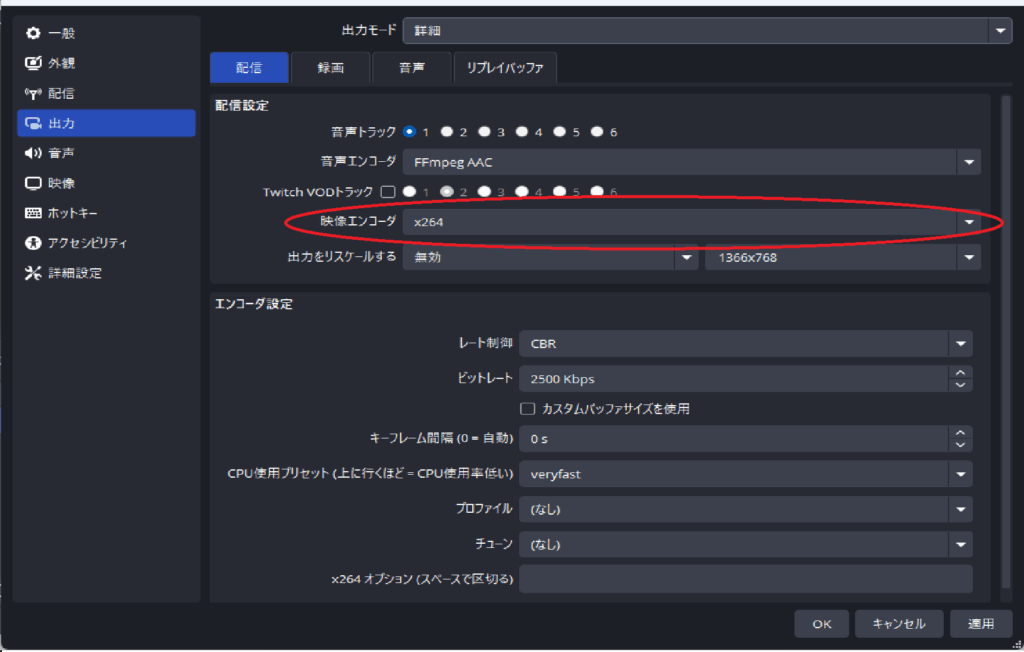
- 「配信」タブの中にある「エンコーダ」を「NVIDIA NVENC H.264(new)」に。
- ※この選択肢が表示されない場合、PCにNVIDIA GPUが搭載されていない可能性があります。
3. ビットレートとレート制御の設定
- 「レート制御」:CBR(固定ビットレート)を選択。
- 「ビットレート」:6,000kbpsに入力(Twitch配信での最大推奨値)。
- YouTube配信の場合、8,000kbps程度でも対応可能ですが、回線状況に応じて調整しましょう。
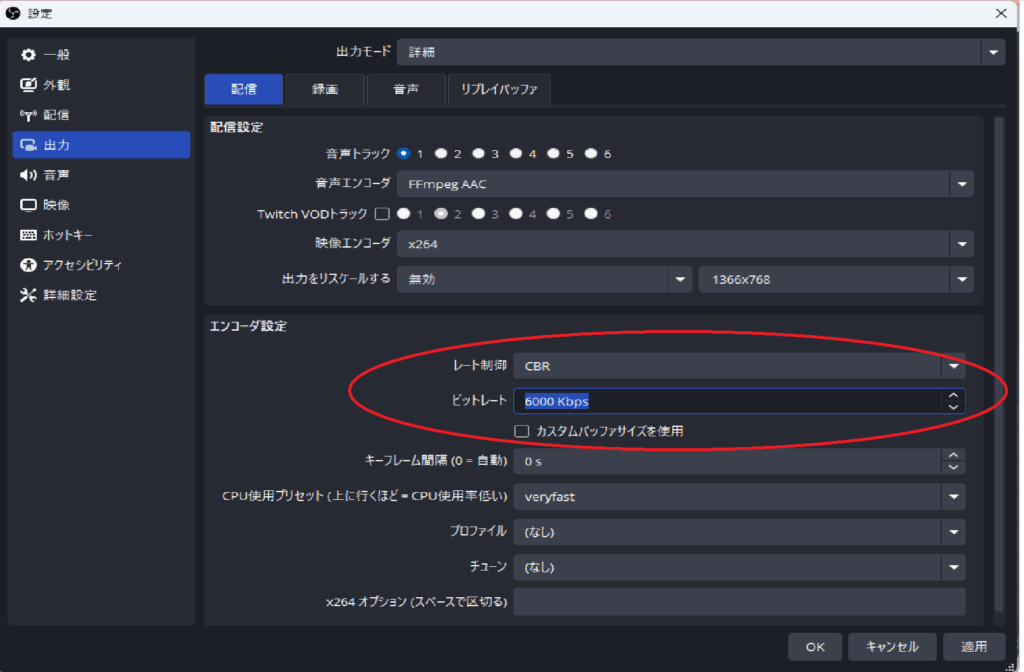
4. キーフレーム間隔とプリセット
- 「キーフレーム間隔」:2と入力(多くの配信プラットフォームで求められる値)。
- 「プリセット」:P5(Slow)を選択。
- 数字が小さいほど処理が軽くなり、画質が落ちやすくなります。余裕があるPCなら「P6(Slower)」もおすすめです。
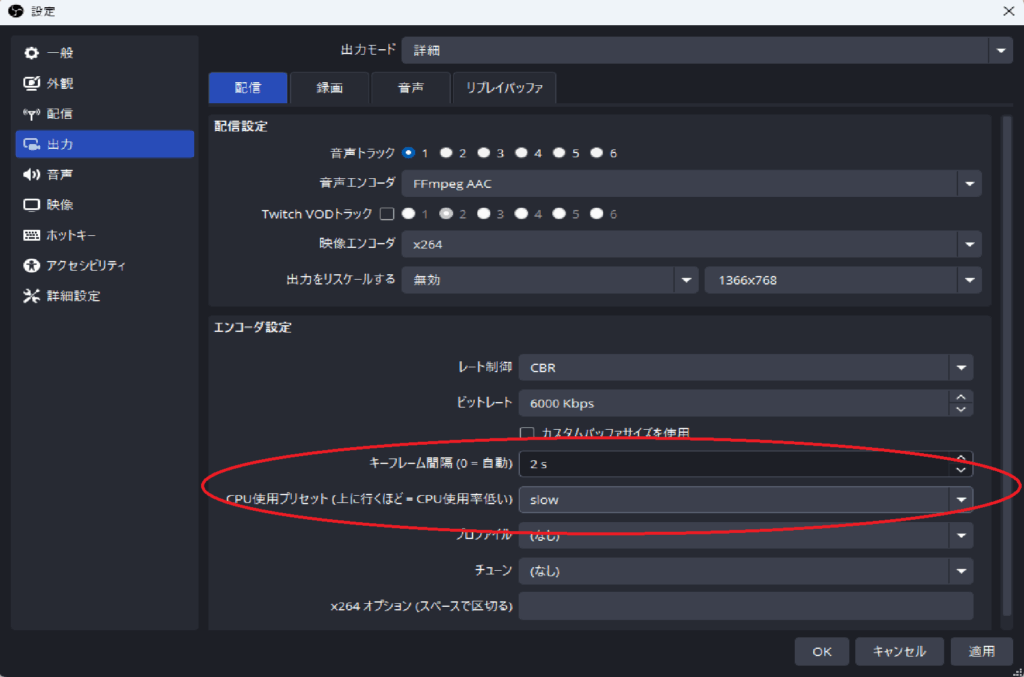
■補足:映像解像度とfpsの設定
- 「設定」→「映像」タブを開く。
- 「基本(キャンバス)解像度」:1920×1080
- 「出力(スケーリング)解像度」:1920×1080
- 「FPS(フレームレート)」:60を選択(動きのある配信に最適)
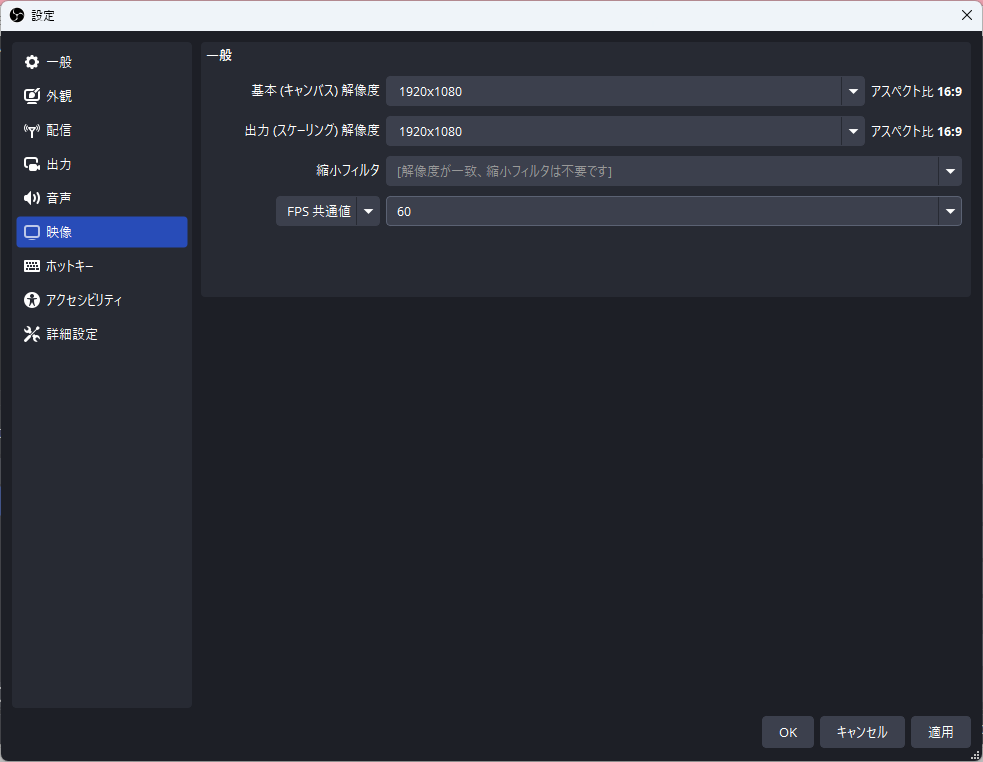
■安定配信のためのワンポイント
配信環境によっては、映像がカクついたり、視聴者側で途切れが起きることもあります。そのため、配信前に必ずテスト配信を実施するのがおすすめです。
OBSの「テスト配信」は、YouTubeやTwitchの「非公開」「限定公開」機能を使うことで、実際の動作を視聴者に見せることなく確認できます。
OBS ビットレートおすすめの活用術と応用設定
OBS Studioは、映像や音声を高品質に配信・録画できる強力なツールですが、最適なパフォーマンスを得るには設定の理解が不可欠です。エンコーダの種類やビットレートの選び方、解像度、音声設定、配信プラットフォームごとの上限値、さらにはCBR/VBRの使い分けなど、設定項目は多岐にわたります。
本記事では、初心者にもわかりやすく、OBSの各設定の役割とおすすめ構成を詳しく解説します。より滑らかで高画質な映像を目指すために、最適な設定を一緒に確認していきましょう。
OBSの映像エンコーダ おすすめはどれを選ぶ?
映像エンコーダは、配信や録画時の映像処理を担う重要な設定です。OBSでは主に「x264」「NVENC」「QuickSync」の3種類から選択できます。
処理速度と画質のバランスを考えると、多くの環境でおすすめされるのが「NVENC(NVIDIA製GPU)」です。これはGPUでエンコード処理を行うため、CPUへの負荷が少なく、ゲーム配信などと同時に使用しても安定しやすい特徴があります。
一方、x264はCPUを使って処理するソフトウェアエンコード方式です。画質面ではNVENCより優れるケースもありますが、CPUの使用率が高くなるため、他のアプリケーションに影響を与える可能性があります。
QuickSyncはIntel製のCPU内蔵GPUによるエンコード方式で、NVENCに次ぐ省リソース型ですが、対応機種に限りがあります。
エンコード性能と配信の安定性を両立させたい場合は、ハードウェアエンコーダ(NVENC)を選んでおくと失敗が少ないでしょう。
OBS 音声ビットレートの最適値と設定方法
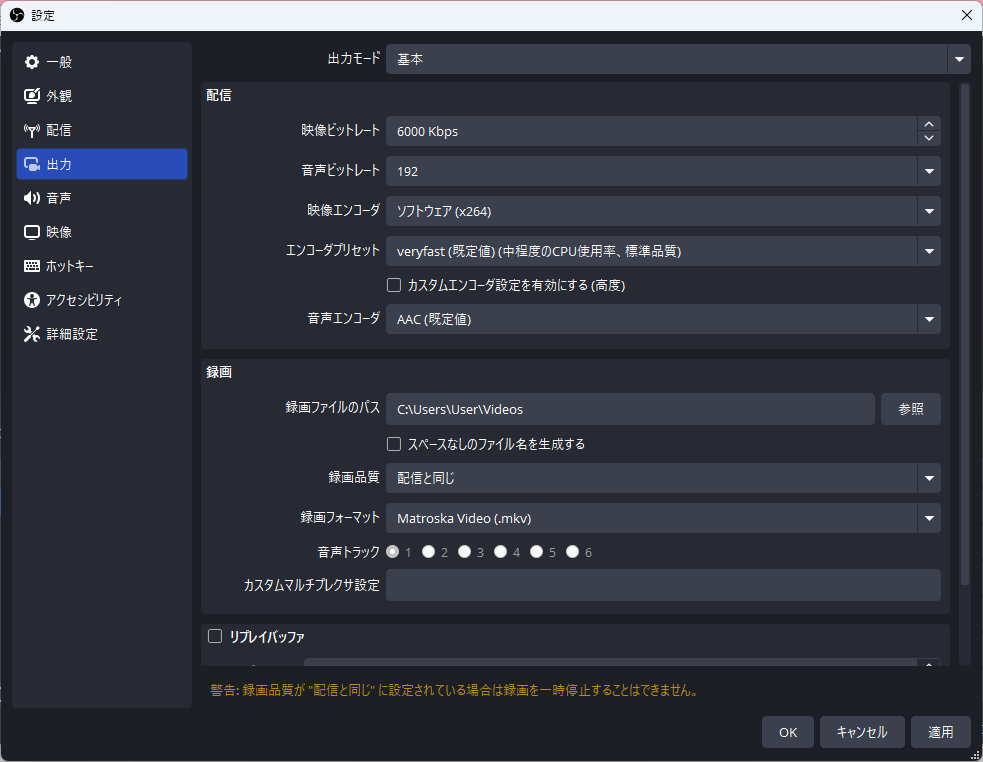
音声のビットレートは、配信や録画での「音質」を決定づける設定です。一般的なライブ配信では「128kbps」が標準とされており、特に雑談やゲーム配信ではこの設定で十分です。
ただし、音楽や歌配信をする場合は、音の滑らかさや厚みが重要になるため、「192~320kbps」に設定するのが適しています。
OBSでの設定手順は簡単です。設定画面の「出力」→「音声」タブに進み、トラックごとのビットレートを選択します。トラック1だけを使っている場合は、そこだけ変更すれば問題ありません。
高音質に設定しても、音声ビットレートは映像と比べて通信負荷が少ないため、画質への影響は限定的です。ただし、配信プラットフォームの上限に注意し、全体のビットレートが制限を超えないよう調整しましょう。
OBS ビットレート twitch配信で最適な数値は?
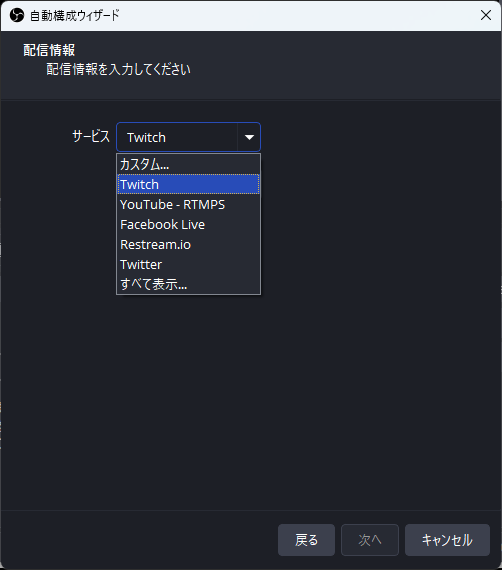
Twitchでの配信は、ビットレートに厳格な上限があるため、設定には特に注意が必要です。最大ビットレートは「6,000kbps」と定められており、これを超えると画質が強制的に落とされることがあります。
推奨設定としては以下のとおりです:
- 1080p/60fps:6,000kbps
- 720p/60fps:4,500kbps
- 720p/30fps:3,000kbps
レート制御方式は「CBR」、キーフレーム間隔は「2秒」に設定してください。Twitchは動きの激しいゲーム配信が多いため、安定性を重視した固定ビットレートが基本になります。
また、映像ビットレートだけでなく音声ビットレート(例:128kbps)も加味して、合計が6,000kbpsを超えないように調整する必要があります。
OBS ビットレート youtube配信での設定ポイント
YouTube配信では、他のプラットフォームに比べてビットレートの上限が高く、柔軟な画質設定が可能です。たとえば、1080p/60fps配信では「9,000~12,000kbps」でも問題ありません。
ただし、YouTubeの公式推奨値は以下のとおりです:
- 1080p/60fps:4,500~9,000kbps
- 4K/60fps:20,000~51,000kbps
レート制御は「CBR」、キーフレーム間隔は「2秒」、プリセットは「品質寄り」に設定することで、画質と安定性を両立できます。
YouTubeでは画質重視の設定が許容されますが、アップロード帯域の確保が必要です。ネット回線の上り速度が遅いと、高ビットレート設定でも配信が不安定になるため、事前に速度を確認しましょう。
OBSの基本解像度は?正しい設定で画質アップ
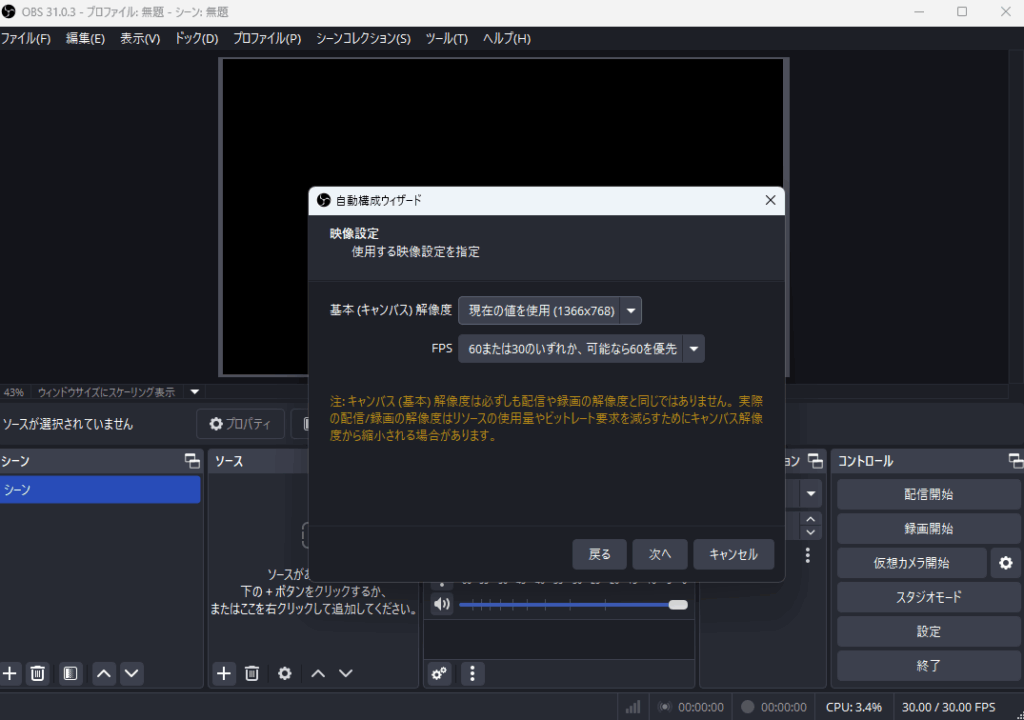
OBSには「基本解像度(キャンバス解像度)」と「出力解像度(スケーリング後の解像度)」の2種類があります。基本解像度は、通常あなたのモニターと同じ解像度に設定します。
例えば、フルHDのモニターを使っている場合、基本解像度は「1920×1080」が適切です。出力解像度は、視聴者に見せる最終的な解像度で、配信の目的に応じて下げることも可能です。
たとえば、PCスペックが低い場合や安定性を重視したい場合は、「1280×720」などに下げることでパフォーマンスが向上します。さらに、縮小処理を補う「スケールフィルタ(バイキュービック、ランチョスなど)」も活用すれば、見た目のクオリティを保ったまま負荷を軽減できます。
OBSで画質を上げる方法は?プロが使うコツ
画質を上げるには、単純にビットレートを上げるだけでは不十分です。いくつかの設定を組み合わせて最適化する必要があります。
まず、エンコーダは「NVENC」などのハードウェアエンコードを選び、レート制御は「CBR」に設定しましょう。次に、出力解像度を1080p以上に保ちつつ、縮小フィルタを「ランチョス」にすることで、縮小による画質劣化を抑えられます。
プリセットは「P5」や「P6」のような品質寄りの設定を選ぶと、滑らかで高品質な映像に近づきます。ただし、設定を上げすぎるとPCへの負荷が大きくなるため、負荷とのバランスを見ながら調整してください。
4K配信をするにはOBSのスペックはどのくらい必要ですか?
4K配信を快適に行うには、非常に高いPCスペックが求められます。最低でも以下の構成が推奨されます:
- CPU:8コア以上(例:Ryzen 7、Core i9)
- GPU:RTX 3070以上(NVENC対応)
- メモリ:16GB以上
- 回線:上り速度 50Mbps以上(安定性重視)
また、OBSのビットレート設定では、4K/60fpsで「20,000~51,000kbps」が必要です。これだけの帯域を安定して供給できるインターネット回線でなければ、映像がカクついたり止まったりする可能性があります。
さらに、OBS側でも出力解像度、スケールフィルタ、プリセットなどを適切に設定しなければ、せっかくの4Kでも画質が落ちてしまうことがあります。
OBSでCBR/VBR 設定の違いと最適な使い分け方
OBS Studioには、映像のビットレートを管理する方法として「CBR(固定ビットレート)」と「VBR(可変ビットレート)」の2つの方式があります。これらは一見似ていますが、実際には配信や録画の安定性・画質・ファイルサイズに大きな影響を与えるため、目的に応じて使い分けることが大切です。
■CBR(固定ビットレート)とは
CBRとは、「Constant Bitrate」の略で、常に一定のビットレートでデータを送信または保存する方式です。たとえ映像内の動きが少ない場面でも、多い場面でも、同じデータ量で処理されます。
この方式の最大のメリットは安定性の高さです。ビットレートが常に一定であるため、視聴者のネット回線にも優しく、ラグやバッファが発生しにくいという特徴があります。
そのため、TwitchやYouTubeなど、ライブ配信プラットフォームではCBRが推奨されています。視聴者の接続環境がさまざまであるライブ配信において、CBRの安定した通信は非常に相性が良いとされています。
■VBR(可変ビットレート)とは
VBRは「Variable Bitrate」の略で、映像の内容に応じてビットレートを自動的に増減させる方式です。動きの少ないシーンではビットレートを下げ、逆に激しいアクションや切り替えの多い場面ではビットレートを上げることで、画質とファイルサイズをバランスよく最適化できます。
VBRは、配信よりも録画用途に向いています。なぜなら、録画ファイルを保存するだけであれば、視聴者のリアルタイム通信環境を気にする必要がなく、データを後から高品質で扱えるからです。
また、VBRには「2パスエンコード」という設定もあり、1回目で映像全体を分析し、2回目で最適なビットレート配分をすることで、さらに効率的な映像圧縮が可能です。ただし、処理に時間がかかるため、リアルタイム性が求められる配信には向いていません。
■使い分けの基本と注意点
まとめると、以下のような使い分けが基本となります:
| 使用目的 | 推奨方式 | 理由 |
|---|---|---|
| ライブ配信 | CBR | 安定性重視、視聴環境への配慮 |
| 録画 | VBR | 高画質・効率的なファイルサイズ管理 |
ただし、VBRをライブ配信に使用すると、動きの激しい場面でビットレートが急上昇し、視聴者のネット環境によってはカクつきやフリーズが発生する可能性があります。特に視聴者に低速回線のユーザーが多い場合は注意が必要です。
一方で、CBRは常に一定のデータを送り続けるため、映像の一部で画質が必要以上に落ちたり、逆に無駄に高品質になったりすることがあります。高画質な録画ファイルを扱う場合は、非効率になることもあるため適材適所が求められます。
■どこで設定する?OBSでの操作手順
- OBSの「設定」を開きます
- 左メニューから「出力」を選択
- 出力モードを「詳細」に変更
- 「レート制御」の項目から「CBR」または「VBR」を選びます
- ビットレートや最大・最小ビットレート(VBR時)を入力
録画設定を調整する場合は、「録画」タブの中でも同様に設定が可能です。
CBRとVBRは、どちらが優れているというよりも、目的に応じて正しく使い分けることが重要です。ライブ配信では視聴者に快適な映像を届けるためにCBR、録画では高画質と省容量の両立を図るためにVBRを活用しましょう。
OBSを使いこなすうえで、これらの基本設定を理解しておくことは、ワンランク上の配信・録画クオリティにつながります。
OBS ビットレートおすすめ設定のポイント総まとめ
本記事のまとめを以下に列記します。
- ビットレートは画質と滑らかさを左右する最重要項目
- 配信ではネット回線の安定性に合わせた数値設定が必要
- 録画では回線制限がないため高ビットレート設定が可能
- 1080p/60fpsの録画には9,000~12,000kbps以上が目安
- Twitch配信は最大6,000kbpsで音声ビットレート込みで調整
- YouTube配信では9,000kbps以上の高ビットレートも許容される
- フレームレートが高いほど必要なビットレートも増加する
- CBRは配信向け、VBRは録画向けで使い分けるのが基本
- 映像エンコーダはNVENCが最もバランスが良くおすすめ
- 音声ビットレートは128kbpsが標準、音楽配信は192kbps以上推奨
- 解像度・fps・ビットレートの3要素のバランスが画質を決定づける
- 出力解像度を下げることでPC負荷を軽減できる
- 高ビットレート録画には書き込み速度の速いストレージが必要
- フィルタ設定で縮小時の画質劣化を抑えることが可能
- テスト配信で設定の最終チェックを行うと安定配信につながる








コメント